Win10电脑如何清除多余的账户信息?
编辑:小郑2024-03-06 08:35:58来源于:未知点击:96次
一台电脑可能会提供给不同的人使用,为了方便管理,管理员账户可以设置多个本地账户分配给不同的人,本地账户不能直接访问另一个本地账户的用户文件。若要访问需要管理员权限才可以,那么我们要如何去操作呢?下面一起来看看吧。
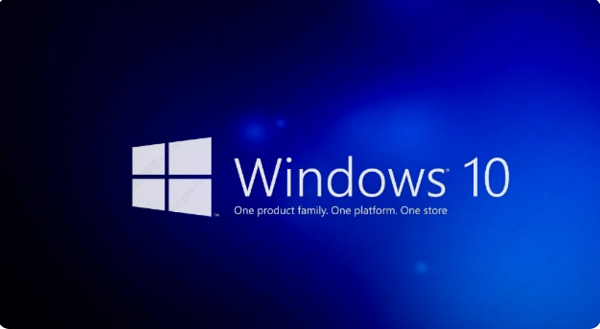
解决方法
方法一
步骤1. 双击打开“控制面板”,若桌面没有控制面板可以在搜索框中输入“控制面板”并选择“打开”。然后在结果中点击“用户账户”。
步骤2. 在新界面中点击“删除用户账户”。
步骤3. 在新窗口中会列出已有的管理员账户和本地账户。点击需要删除的本地账户。
步骤4. 点击“删除账户”选项。
注意:在这里你可以设置账户的其他信息,如名称和密码,还可以将账户设置为管理员账户。
步骤5. 选择是否保留账户下的文件。可以选择只删除账户保留文件,也可以选择将账户和账户下的文件都删除。
注意:若有重要的文件,可以提前备份,然后再删除清理空间。
步骤6. 确认删除操作。
提示:还可以在“计算机管理”中删除Windows账户。
方法二
建议在任务栏搜索框输入 注册表 打开。
(修改注册表有风险,请先备份)
按下Ctrl+f 搜索一下这个不需要的账号的完整地址。
把找到的都删除一下。
(例如:HKEY_CURRENT_USER\SOFTWARE\Microsoft\Office\16.0\Common\Identity\Identities\3917a82a-c8e1-4415-9559-fe3ff50306d8_ADAL)
相关文章
最新系统下载
-
 1
1雨林木风Windows10系统64位正式版
发布日期:2024-03-06人气:102
-
 2
2深度技术Ghost Win7系统SP1 64位旗舰精简版
发布日期:2024-02-29人气:76
-
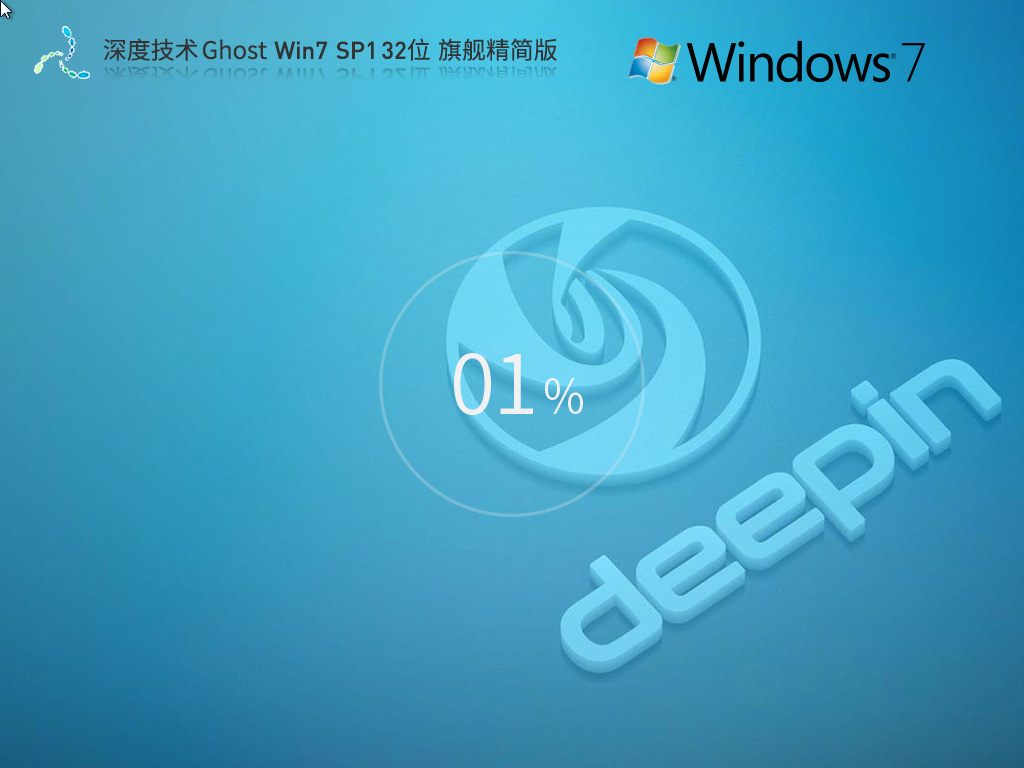 3
3深度技术Ghost Win7系统SP1 32位旗舰精简版
发布日期:2024-02-29人气:178
-
 4
4Windows10系统22H2 64位游戏定制优化版
发布日期:2024-02-27人气:72
-
 5
5超流畅Ghost Win7系统64位旗舰精简版
发布日期:2024-02-27人气:203
-
 6
6深度技术Ghost Win7系统64位官方旗舰版
发布日期:2024-02-26人气:67
-
 7
7雨林木风Windows10系统64位官方正式版
发布日期:2024-02-26人气:83
热门系统排行
-
 1
1深度技术 GHOST XP SP3 欢度国庆纯净版 V2016.10
发布日期:2016-10-12人气:16794
-
 2
2深度技术 GHOST WIN7 SP1 X64 优化正式版 V2016.09(64位)
发布日期:2016-09-13人气:14045
-
 3
3深度完美 GHOST XP SP3 极速纯净版 V2013.11
发布日期:2013-11-19人气:11416
-
 4
4系统之家 GHOST XP SP3 纯净版 V2014.12
发布日期:2014-12-25人气:8772
-
 5
5深度技术 Ghost Win7 Sp1 电脑城万能装机版 v2013.05
发布日期:2013-05-24人气:7589
-
 6
6深度技术 GHOST WIN7 SP1 X86 欢度国庆纯净版 V2016.10(32位)
发布日期:2016-10-02人气:6407
-
 7
7Windows 10 一周年更新1607官方正式版(64位/32位)
发布日期:2016-12-29人气:6097
热门系统教程
-
![用U盘装win7/XP系统的操作[图解]](http://img1.xitong8.com/uploads/allimg/110509/1_05091525495L9.jpg) 1
1用U盘装win7/XP系统的操作[图解]
发布日期:2011-05-07人气:3211131
-
 2
2大白菜万能U盘启动装系统的操作方法(U盘PE启动安装GHOST XP)图
发布日期:2011-05-18人气:1329311
-
 3
3用U盘(WinSetupfromUSB)装系统的步骤和注意事项
发布日期:2011-12-02人气:593186
-
 4
4图文详解U盘启动盘的制作全过程
发布日期:2012-04-12人气:561169
-
 5
5深入解析DNS解析失败发生的原因及解决方法
发布日期:2012-09-24人气:262611
-
 6
6怎么样的重装系统可以使电脑速度变快?
发布日期:2012-11-16人气:170438
-
 7
7一键U盘装系统下载 附U盘装系统教程
发布日期:2012-11-15人气:156599


